502 Gateway greșit: eroare WordPress explicată și remediată
Publicat: 2023-07-25Căutați o modalitate de a remedia eroarea WordPress 502 gateway proastă? 🐞
Deși este o problemă obișnuită cu WordPress, este greu de identificat cauza exactă a erorii de gateway 502 proaste. Cauzele tipice includ supraîncărcarea serverului, probleme de browser, blocări de firewall etc.
Necunoașterea cauzei exacte face dificilă implementarea unei soluții. Dar nu vă faceți griji, în acest articol am acoperit toate soluțiile posibile pentru eliminarea erorii 502 de pe site-ul dvs. WordPress. Ceea ce trebuie să faceți este să le executați unul câte unul și să vedeți care dintre ele funcționează pentru dvs.
Să începem.
Eroare WordPress 502 gateway greșit: Semnificație, cauze și variații
Eroarea WordPress 502 gateway proastă apare de obicei atunci când încercați să încărcați o pagină sau să postați pe site-ul dvs. WordPress. Să aruncăm o privire rapidă la ce înseamnă, de ce apare și la variațiile erorii pe care o întâmpinați mulți dintre voi.
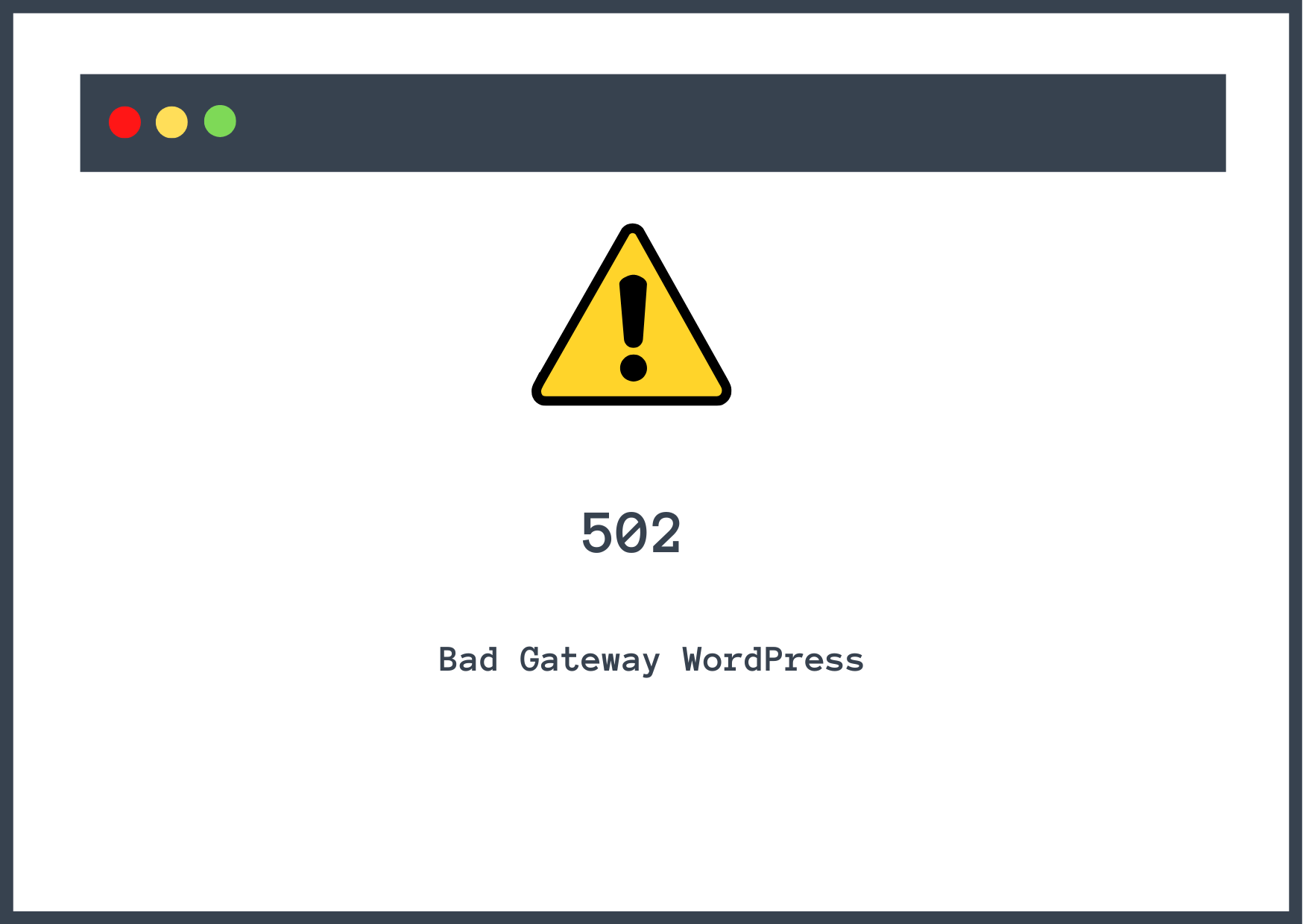
Ce înseamnă eroarea 502 gateway proastă?
Pentru a înțelege eroarea 502, trebuie mai întâi să înțelegeți cum se încarcă o pagină web. Când deschideți o pagină, browserul face o solicitare către serverul site-ului.
Serverul site-ului este locul unde sunt găzduite fișierele și folderele site-ului dvs. WordPress.
Serverul răspunde de obicei cu conținutul solicitat de browser. Dar, uneori, serverul nu poate prelua conținutul din motive precum supraîncărcarea serverului, blocarea firewall-ului, probleme cu browserul etc. Atunci serverul arată eroarea 502 gateway greșit.
Ce cauzează eroarea WordPress 502 gateway rău?
Cauzele comune pentru eroarea WordPress 502 gateway prost sunt:
- Supraîncărcare server : atunci când serverul primește prea multe solicitări, este supraîncărcat și nu răspunde corect, rezultând o eroare 502
- Probleme cu browserul : browserele învechite sau fișierele corupte din memoria cache a browserului pot cauza eroarea
- Blocare firewall : firewall-ul instalat pe site-ul dvs. ar putea bloca furnizorul dvs. de internet sau adresa dvs. IP declanșând eroarea
- Probleme temporare cu serverul : serverul poate fi oprit temporar, provocând eroarea 502
502 variații de eroare gateway greșite
Eroarea 502 de gateway defect 💣 poate arăta diferit pe diferite site-uri web. Acestea sunt câteva variații comune ale erorii:
- Eroare 502
- HTTP 502
- 502 Eroare proxy
- 502 Bad Gateway
- 502 Gateway greșit NGINX
- Eroare HTTP 502 Gateway greșit
- 502 Service supraîncărcat temporar
- 502 Server Error: Serverul a întâmpinat o eroare temporară și nu a putut finaliza solicitarea dvs
- 502. Asta este o eroare. Serverul a întâmpinat o eroare temporară și nu a putut finaliza solicitarea dvs. Vă rugăm să încercați din nou în 30 de secunde. Asta e tot ce știm.
Acum că știți ce înseamnă eroarea WordPress 502 gateway proastă, de ce apare și numeroasele variante ale erorii, să învățăm 👨🎓 cum să o eliminați de pe site-ul dvs.
Cum să remediați eroarea WordPress 502 gateway proastă
Pentru a remedia eroarea WordPress 502 gateway defectuos, trebuie să urmați următorii pași:
- Reîncărcați pagina dvs. web
- Ștergeți memoria cache a browserului
- Goliți memoria cache DNS
- Verificați serverul de găzduire
- Dezactivați CDN și firewall
- Actualizați versiunea PHP
- Audit plugin-uri și teme
- Căutați ajutor de la furnizorul dvs. de găzduire
⚠️ Important : După implementarea fiecărei soluții, verificați-vă site-ul. Când eroarea 502 nu mai apare pe site-ul dvs., nu este nevoie să continuați cu restul tutorialului.
1. Reîncărcați pagina dvs. web
Eroarea 502 ar fi putut fi o eroare temporară care a fost rezolvată de la sine. De exemplu, este posibil ca serverul site-ului dvs. să fi recuperat deja de la supraîncărcare.
Reîncărcarea paginii va verifica dacă eroarea persistă pe site-ul dvs. web.
2. Ștergeți memoria cache a browserului
Memorarea în cache a browserului este o tehnică folosită de browserele web pentru a stoca copii ale fișierelor statice ale site-ului pe computerul sau dispozitivul unui utilizator. Prin stocarea locală a acestor resurse, browserul poate prelua și afișa rapid pagina ori de câte ori utilizatorul decide să o revină. În acest fel, utilizatorul primește pagini web servite rapid, iar experiența utilizatorului se îmbunătățește în browser.
Dezavantajul acestei tehnici este că poate cauza probleme dacă există o problemă în cache. Deci, chiar dacă eroarea WordPress 502 gateway defectuos nu mai există pe site-ul dvs. web, este posibil să o vedeți în continuare deoarece vi se arată o versiune în cache a site-ului dvs.
Trebuie să curățați memoria cache a browserului și să verificați dacă eroarea a fost o eroare temporară!
👉 Iată cum să goliți memoria cache a browserului în Chrome:
- Faceți clic pe pictograma cu trei puncte din colțul din dreapta sus.
- Extindeți opțiunea Mai multe instrumente din meniul drop-down.
- Selectați Ștergeți datele de navigare din lista de opțiuni.
- Alegeți Tot timpul ca interval de timp .
- Bifați caseta pentru imagini și fișiere în cache (și debifați celelalte casete).
- Faceți clic pe butonul Șterge datele .

Themeisle are un ghid despre cum să ștergeți memoria cache a browserului în alte browsere.
Dacă eroarea persistă chiar și după eliminarea memoriei cache, continuați cu următoarea soluție.
3. Goliți memoria cache DNS
Știți deja ce este un cache. Pentru a afla ce este un DNS și de ce aveți nevoie de el într-un site web WordPress, aruncați o privire la acest articol.
După ce aveți o bună înțelegere a DNS, continuați să urmați pașii de mai jos pentru a vă goli memoria cache DNS:
Pe un computer Windows, deschideți linia de comandă , introduceți această comandă:
ipconfig/flushdns
Apăsați Enter pentru a rula comanda și cache-ul DNS va fi șters.

Pe Mac OS, lansați Terminalul și rulați această comandă:
dscacheutil -flushcache
Acum, deschideți site-ul web și verificați dacă eroarea 502 gateway greșit a dispărut. Mai vezi? Încercați următoarea soluție.
4. Verificați dacă există probleme cu serverul de găzduire
Uneori, companiile de găzduire scot site-urile web în mod intenționat, deoarece sistemul lor este supus unor verificări de securitate sau lucrări de întreținere. Ei informează utilizatorii despre aceasta în prealabil prin e-mail sau trimițând notificări către conturile de găzduire ale utilizatorilor.
Vă recomandăm să căutați un e-mail de la furnizorul dvs. de găzduire sau să vizitați direct contul dvs. de găzduire și să căutați o notificare cu privire la timpul de nefuncționare.

Dacă este un timp de nefuncționare așteptat, atunci nu are rost să continuați cu tutorialul. Doar stați pe loc și așteptați să se încheie munca, iar site-ul dvs. ar trebui să funcționeze în cel mai scurt timp.
De asemenea, puteți contacta personalul de asistență al gazdei dvs. web și îi puteți întreba dacă gazda dvs. întâmpină probleme cunoscute.
5. Dezactivați CDN și firewall
Servicii precum o rețea de livrare de conținut (CDN) și un firewall împiedică vizitatorii rău intenționați să vă acceseze site-ul web.
În rare ocazii, se știe că aceste servicii ajung să blocheze accidental vizitatorii legitimi.
Aceasta înseamnă că ați putea vedea eroarea 502 de gateway greșit, deoarece CDN-ul sau firewall-ul dvs. v-a identificat din greșeală ca vizitator rău intenționat.

Vă recomandăm să dezactivați orice CDN și firewall instalat pe site-ul dvs. și să verificați dacă au ajutat la eliminarea erorii.
Dacă aceasta rezolvă problema, poate fi necesar să modificați ceva în configurația serviciului sau să treceți la un alt serviciu.
6. Actualizați versiunea PHP
Unele erori WordPress (inclusiv eroarea 502) sunt declanșate de versiuni PHP învechite.
Trebuie să verificați dacă site-ul dvs. rulează pe o versiune PHP învechită și apoi să o actualizați dacă este necesar. Gazda dvs. web vă va ajuta să faceți acest lucru.
7. Audit teme și pluginuri
Temele și pluginurile instalate pe site-ul dvs. WordPress ar putea intra în conflict între ele sau ar putea dura prea mult pentru a se executa. Indiferent de motiv, trebuie să găsiți pluginul sau tema vinovată și să o eliminați definitiv.
Pentru a verifica dacă tema actuală este vinovată, trebuie să o dezactivați trecând la o temă implicită WordPress (cum ar fi Twenty-Twenty-Three, Twenty-Twenty-Two etc.).
Dacă nu vă puteți accesa tabloul de bord WordPress, vă puteți dezactiva manual tema sau pluginurile, accesând backend-ul site-ului printr-un client FTP sau contul dvs. de găzduire.
Auditează temele și pluginurile prin contul tău de găzduire
Deschideți contul de găzduire și accesați cPanel → File Manager → public_html → wp-content → themes .
În dosarul cu teme, localizați tema curentă .
Faceți clic dreapta pe folderul cu tema curentă, selectați opțiunea Redenumire și apoi redenumiți tema la ceva de genul „temă de dezactivare”.

Aceasta va dezactiva tema curentă, iar site-ul dvs. WordPress va trece automat la una dintre temele implicite.
Dacă tema dvs. actuală a fost vinovată, atunci site-ul dvs. ar trebui să revină acum la normal. Dacă nu a fost, atunci vinovatul ar putea fi unul dintre pluginurile dvs.
Puteți testa rapid această teorie dezactivând toate pluginurile și verificând dacă elimină eroarea 502 de pe site-ul dvs. web.
Pentru a dezactiva toate pluginurile, accesați cPanel → File Manager → public_html → wp-content → plugins .
Faceți clic dreapta pe folderul de pluginuri și redenumiți folderul în ceva de genul „dezactivați pluginuri”.

Acum, deschideți site-ul și căutați eroarea. Dacă a dispărut, atunci confirmă că unul dintre pluginurile tale este adevăratul vinovat.
Pentru a localiza pluginul vinovat, reveniți la numele original al folderului (adică, „plugins”) și deschideți folderul făcând dublu clic pe el. Conține toate pluginurile instalate pe site-ul dvs. WordPress.

Începeți să redenumiti folderele cu pluginuri unul câte unul pentru a dezactiva pluginurile instalate pe site-ul dvs. De fiecare dată când redenumiți/dezactivați un plugin, verificați-vă site-ul. La un moment dat, eroarea 502 va dispărea și veți ști care plugin a cauzat problema.
De îndată ce găsiți pluginul vinovat, asigurați-vă că îl ștergeți imediat.
8. Căutați ajutor de la furnizorul dvs. de găzduire
După implementarea tuturor soluțiilor enumerate mai sus, dacă eroarea WordPress 502 gateway bad persistă, atunci trebuie să solicitați ajutor de la furnizorul dvs. de găzduire.
Asigurați-vă că le spuneți despre toți pașii deja făcuți pentru a elimina eroarea. Ei vor găsi o soluție și vor pune în funcțiune site-ul dvs. în cel mai scurt timp.
Remediați definitiv eroarea WordPress 502 gateway bad! 🙋♂️
Eroarea 502 este o eroare obișnuită WordPress și apare de obicei pe un site web din motive precum supraîncărcarea serverului, problemele de browser și blocarea firewall-ului, printre altele.
⚙️ Pentru a remedia eroarea, trebuie să urmați următorii pași:
- Reîncărcați pagina dvs. web
- Ștergeți memoria cache a browserului
- Goliți memoria cache DNS
- Verificați serverul de găzduire
- Dezactivați CDN și firewall
- Actualizați versiunea PHP
- Audit plugin-uri și teme
- Căutați ajutor de la furnizorul dvs. de găzduire
👉 Pentru a remedia o altă eroare WordPress comună la nivel 500, ați putea fi, de asemenea, interesat de ghidul nostru de depanare a erorilor interne ale serverului WordPress 500.
Dacă aveți întrebări despre „eroare WordPress 502 gateway bad”, anunțați-ne în secțiunea de comentarii de mai jos .
